Hoe iMessage Not Delivered op uw iPhone te herstellen
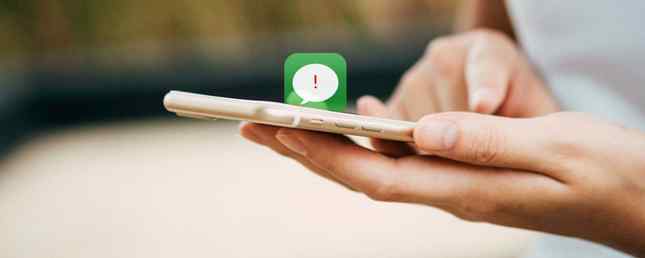
In een tijd waarin we vastzitten aan onze iPhones, zijn er maar weinig dingen vervelend als wanneer een iMessage niet zegt Geleverd. Dit kan invloed hebben op meerdere contacten, en vaak zal het niet lezen Niet geleverd een van beide. Misschien zal een iMessage niet aan een specifieke persoon leveren.
Het is zelfs meer verontrustend als het bericht zegt Geleverd maar de ontvanger heeft het niet ontvangen. Hier zijn een paar trucjes om het probleem op te lossen voordat je naar je Apple-winkel gaat voor hulp.
Wat doet “Geleverd” Betekenen op iMessage?
We moeten eerst onderscheid maken tussen Geleverd en Lezen.
Als ik alle berichten die u me ooit hebt gestuurd hebt achtergelaten, lees ik geen antwoord. Wat betekent dat ?
- Jas? (@JasmyneChantel) 6 juli 2018
Geleverd betekent meestal dat de andere persoon het bericht op zijn apparaat heeft ontvangen; Lezen wil zeggen dat de ontvanger erop heeft getikt. Dit betekent natuurlijk niet dat ze het echt hebben gelezen - het betekent alleen maar dat het bericht is geopend. Raak niet in paniek als je niet meteen terug hoort: ze hebben er misschien op geklikt maar zijn vervolgens afgeleid.
Sommige mensen hebben bezwaar tegen ontvangstbevestigingen om privacyredenen Berichten in het geheim lezen zonder de afzender Weten hoe berichten in het geheim moeten worden gelezen zonder dat de afzender weet Als u een bericht wilt lezen zonder dat de andere persoon weet dat u zijn bericht hebt gezien, dit artikel heeft uw oplossing. Meer lezen, hoewel ze standaard zijn ingeschakeld in iOS 8 en nieuwer.
Maar maak je geen zorgen, het is gemakkelijk leesbevestigingen uit te schakelen. Ga gewoon naar Instellingen> Berichten> Leesbevestigingen verzenden. In feite is deze subsectie van instellingen is essentieel als je problemen hebt met iMessages.
Waarom leest iMessage het “Geleverd” Wanneer het niet is?
Soms zal een bericht zeggen dat het is ontvangen, maar de ontvanger zal erop aandringen dat ze het nooit hebben gekregen. Je moet niet automatisch denken dat ze liegen, want er zijn verschillende redenen waarom dit kan gebeuren.
Het kan gewoon een eigenaardigheid zijn van iMessages, maar het kan ook zijn dat het is afgeleverd op een ander apparaat. Als uw contactpersoon bijvoorbeeld een iPhone, iPad en Mac heeft die allemaal met dezelfde Apple ID zijn ingelogd, is uw bericht mogelijk op een van deze andere apparaten verschenen, niet op hun smartphone.
In theorie zou dit geen probleem mogen veroorzaken - uw bericht zou op alle apparaten moeten verschijnen. Maar zoals we zullen zien, is iOS verre van perfect ...
Algemene redenen waarom iMessage niet zal leveren

Niet iedereen zorgt ervoor dat de telefoon altijd aanstaat, vooral rond het naar bed gaan.
Als een iMessage niet zegt Geleverd, de ontvanger heeft misschien gewoon zijn telefoon uitgezet. Je bericht wordt bezorgd wanneer ze hun apparaat opnieuw inschakelen. Geduld is de sleutel.
U kunt overwegen dat de persoon waarschijnlijk zijn telefoon niet uitschakelt. Ze hebben echter ook de vliegtuigmodus geactiveerd. Berichten in het geheim lezen zonder de afzender Weten hoe berichten in het geheim moeten worden gelezen zonder dat de afzender weet Als u een bericht wilt lezen zonder dat de andere persoon weet dat u zijn bericht hebt gezien, dit artikel heeft uw oplossing. Lees verder . Hiermee worden alle verbindingen verbroken, zodat de telefoon geen iMessages, sms-berichten of oproepen ontvangt.
Als u normaal gesproken leesbevestigingen van uw contactpersoon ontvangt of als dit wordt weergegeven Geleverd maar je hebt geen antwoord, er is een andere mogelijkheid. Hun apparaat is mogelijk ingesteld op Niet storen, waardoor eventuele meldingen worden onderdrukt.
Als het een noodgeval is, kunt u ze in plaats daarvan bellen. In eerste instantie krijg je geen reactie. Maar binnen drie minuten opnieuw bellen en als de instellingen van uw contact zijn ingesteld op standaard, gaat hun telefoon over en wordt de modus Niet storen omzeild.
iMessage wordt niet bezorgd: problemen oplossen
Het is moeilijk om in te schatten waarom iMessages niet zonder een beetje vallen en opstaan zullen leveren. Een van de volgende oplossingen zou moeten werken; misschien moet je ze allemaal proberen om het probleem zo goed mogelijk te doorgronden.
Controleer internettoegang
De meest voor de hand liggende reden dat uw bericht niet wordt weergegeven, is omdat de ontvanger geen service heeft. iMessage is gebaseerd op een internetverbinding, dus als er geen wifi beschikbaar is, wordt deze niet weergegeven totdat hun telefoon verbinding heeft. Dit is vooral een zorg in landelijke gebieden of ondergrondse gebieden die geen gratis online toegang bieden.
Als je iPhone zegt Niet geleverd, je bent waarschijnlijk degene zonder een internetverbinding. Controleer dit door naar te gaan Instellingen> Wi-Fi waar je alle netwerken kunt zien waar je lid van bent geworden.
Als u wel service hebt, hoeft u alleen maar te wachten tot de ontvanger verbinding heeft met wifi.
Zorg ervoor dat iMessage is ingeschakeld
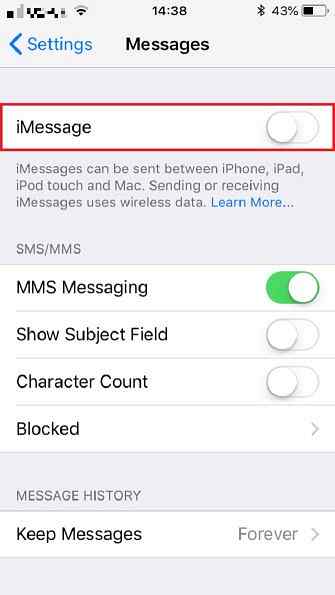
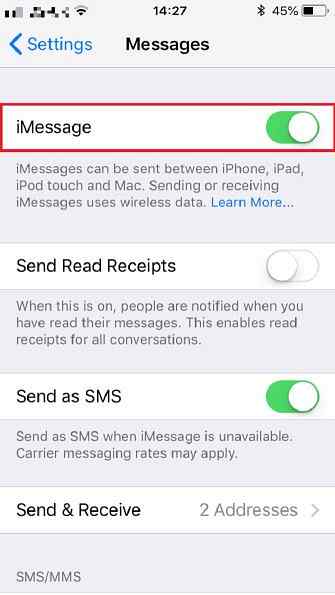
Laten we hopen dat je het geluk hebt dat deze snelle oplossing het probleem oplost.
Navigeren naar Instellingen> Berichten. iMessage moet al zijn ingeschakeld; zo niet, repareer dit dan.
Zelfs als iMessage al is ingeschakeld, is het de moeite waard om uit en weer in te schakelen. U moet even wachten terwijl het opnieuw wordt geactiveerd.
Stuur als tekstbericht in plaats van iMessage
Als de persoon met wie u contact maakt, geen Apple-product heeft, werkt iMessage niet. Dat betekent dat u bijvoorbeeld op SMS moet vertrouwen om naar Android-apparaten te verzenden. In deze gevallen zullen uw berichten lezen Verzonden als tekstbericht, niet Geleverd. Ze gebruiken ook de beruchte groene bubbels. Gebruikt Apple groene bubbels om je Android-gebruikers te haten? Gebruikt Apple groene bubbels om je Android-gebruikers te haten? Blauwe bubbels en groene bubbels lijken misschien een klein verschil, maar voor duizenden Twitter-gebruikers zijn ze dat niet. Laten we naar dit fenomeen kijken. Lees verder .
Maar teksten zijn niet alleen handig bij het verzenden tussen verschillende besturingssystemen. U kunt iMessages terugzetten naar sms als uw internetverbinding niet sterk genoeg is.
Ga naar Instellingen> Berichten> Verzenden als SMS. Standaard gebruikt uw iPhone iMessage bij het chatten tussen Apple-apparaten. Berichten verzenden alleen als traditionele teksten als er geen internet is, zolang je maar voldoende mobiele gegevens hebt. (Ga naar Instellingen> Mobiel/Mobiele gegevens> Gebruik om dit te controleren.)
U kunt ook een bericht via sms verzenden als dit luidt Niet geleverd. Tik op het uitroepteken en je kunt die optie kiezen.
U kunt ook naar een andere berichten-app overschakelen 7 Berichten-apps die u op uw telefoon of computer kunt gebruiken 7 Berichten-apps die u op uw telefoon of computer kunt gebruiken Wilt u berichten van zowel uw telefoon als uw computer verzenden? Grijp een van deze opties om het gesprek voort te zetten waar u ook gaat! Lees verder . Populaire opties zoals WhatsApp en Telegram werken op alle platforms en bieden beveiligde berichtenuitwisseling.
Probeer een Soft Restart
Dit is, in theorie, een alles-in-één oplossing. Denk aan dit, zoals uw pc uit- en weer inschakelen als er iets mis is.
Een zachte herstart start je iPhone opnieuw op en stopt eventuele problematische software die op de achtergrond is uitgevoerd. Maar cruciaal is dat er geen gegevens worden verwijderd.
Houd op de iPhone 7 en oudere modellen de Huis en macht knoppen gedurende 10 seconden. Als u een nieuwer apparaat hebt, drukt u snel op Volume omhoog dan Volume verminderen. Houd nu ingedrukt macht.
In beide gevallen wordt het scherm zwart totdat het Apple-logo verschijnt. Je kunt nu de knoppen loslaten en je iPhone wordt ingeschakeld zoals gewoonlijk.
IOS updaten
Apple patcht regelmatig kleine problemen door nieuwe updates voor iOS uit te geven. Dit kunnen problemen met iMessage zijn.
Het is altijd een goed idee om uw besturingssysteem up-to-date te houden Verbeter uw digitale beveiliging: 7 dingen die u moet bijwerken Uw digitale beveiliging verbeteren: 7 dingen die u moet bijwerken Houd uzelf beschermd tegen hackers en virussen en u moet uw software en hardware bijgewerkt. Maar welke apparaten moeten worden bijgewerkt? Meer lezen, op zijn minst omdat deze beveiligingsproblemen verhelpen. Controleer of u de nieuwste versie van iOS gebruikt door naar Instellingen> Algemeen> Software-update. Het controleert automatisch of uw software is bijgewerkt en stelt de installatie voor als dit niet het geval is.
Raak niet in paniek: u verliest geen foto's of berichten, hoewel sommige apps u kunnen vragen opnieuw in te loggen voordat ze gewoon doorgaan.
Apple ID: uitloggen en in
Dit is een van de meest voorkomende oplossingen: u hoeft alleen maar in en uit te loggen bij uw Apple ID.
Ga hiervoor naar Instellingen> Berichten> Verzenden & ontvangen en tik op je ID. Dat zou je dan moeten doen Afmelden, waarna alle details behalve telefoonnummer verdwijnen. Ga naar Gebruik uw Apple ID voor iMessage en meld u weer aan. Dit kan even duren.
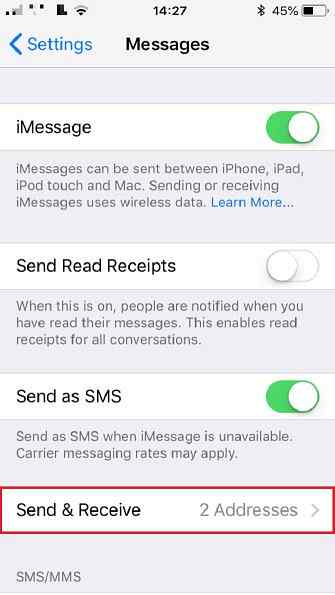
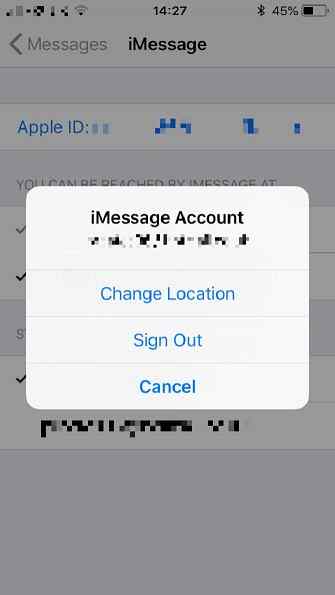
Zoals je hebt gezien, kun je iMessages verzenden via telefoonnummers en e-mailadressen. Als er maar één persoon is waarnaar u problemen ondervindt bij het verzenden, controleert u welk e-mailadres u voor hen heeft vermeld. Heb je er al een in je contacten? Gebruikt hun Apple ID een ander adres? Vraag ze indien mogelijk persoonlijk of via een andere berichtenservice.
Ga naar om een e-mailadres toe te voegen Contacten, selecteer hun naam en kies Bewerk.
Verwijder berichten
Heb je ooit geprobeerd een e-mail te verzenden die te groot was? Hij blijft gewoon in je postvak UIT en probeert zichzelf steeds opnieuw te verzenden. Uiteindelijk moet je de kogel bijten en verwijderen.
Dat is wat je hier ook zou moeten proberen.
Nogmaals, dit is vooral van toepassing wanneer iMessages niet naar slechts één of twee contacten zal bezorgen. Ja, je kunt een heel gesprek verwijderen en opnieuw beginnen door links erop te vegen en te kiezen Verwijder. Dat is de nucleaire optie en die wil je waarschijnlijk niet nemen. Maar dat hoeft niet.
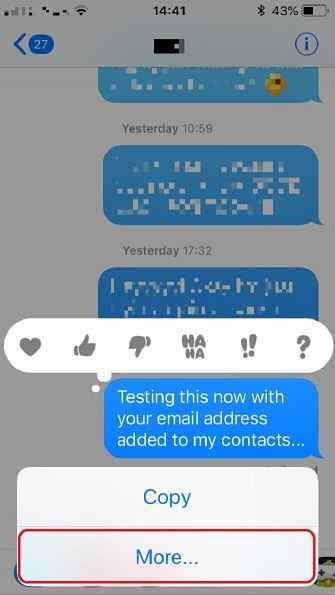
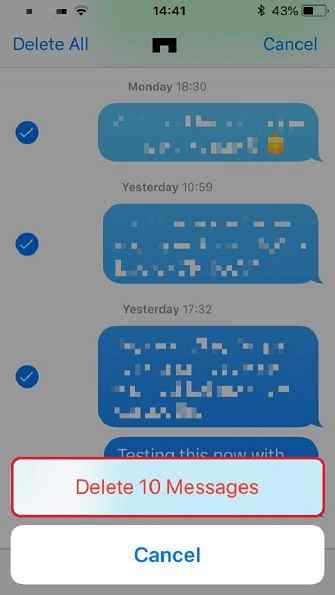
Ga naar de gespreksgeschiedenis van met wie u contact probeert op te nemen. Tik op een houd je meest recente bericht; je kunt dan Kopiëren het erin Notes of Pages als je je tekst niet volledig wilt verliezen. Dan klikken Meer, en selecteer alle berichten die u hebt verzonden sinds het probleem zich voordeed (dat wil zeggen, alles sinds ze niet meer reageerden). Klik vervolgens op de uitschot symbool linksonder.
Er kan slechts één bericht zijn dat het probleem veroorzaakt, dus dit zal de achterstand wegwerken.
Wissel uw simkaart
Sim-kaarten zijn soms wispelturig en het is mogelijk dat de jouwe eenvoudig heeft besloten dat een bepaald nummer niet bevalt.
Ga naar de winkel van uw serviceprovider. Je zult waarschijnlijk het personeel daar moeten verzekeren dat je alle bovenstaande stappen hebt gedaan. Praat met hen over het omwisselen van een simkaart. Als je een contract hebt, moeten ze dit gratis doen. U gebruikt nog steeds hetzelfde apparaat en mag geen gegevens verliezen.
Ze activeren een nieuwe simkaart en je zult moeten wachten tot je oude geen dienst heeft voordat je naar een nieuwe kaart ruilt.
Overzetten tussen simkaarten kan tot 24 uur duren. Gelukkig duurt het zelden langer dan een uur voordat de instellingen van de provider worden hersteld.
Reset alle instellingen
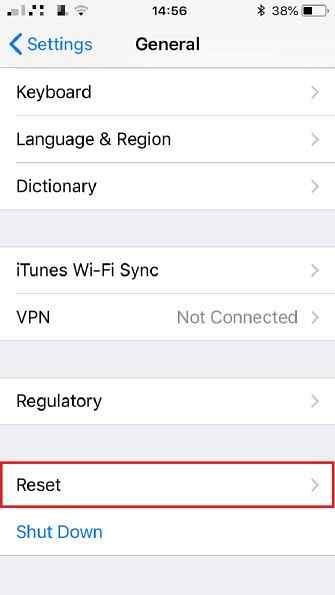
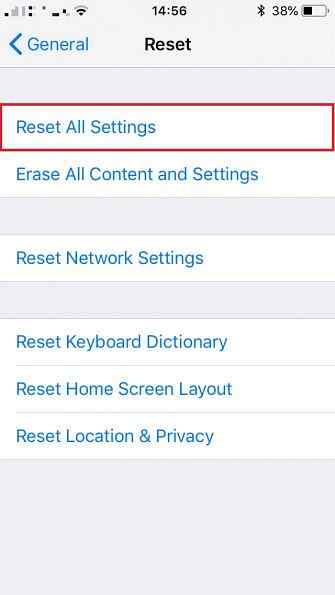
Dit zou echt je laatste redmiddel moeten zijn, want je moet opnieuw inloggen bij accounts en de netwerkinstellingen herstellen. Het belangrijkste, dit verwijdert uw gegevens niet. Dit is als een grondiger zachte herstart.
Ga naar Instellingen> Algemeen> Reset> Reset alle instellingen-wees voorzichtig dat u niets anders selecteert, want er is ook de mogelijkheid om alles te wissen. Mogelijk moet u zich achteraf opnieuw aanmelden bij uw Apple ID.
Dit zou eventuele glitches moeten corrigeren, dus het is de moeite waard om te onthouden voor het geval u verdere problemen met uw iPhone ondervindt.
Wat als iMessage nog steeds niet zegt “Geleverd”?
Als je al het bovenstaande hebt geprobeerd en iMessage nog steeds niet levert, zijn er nog twee andere mogelijkheden om te entertainen. De eerste is dat er niets mis is met je telefoon; het probleem ligt bij het apparaat van de ontvanger. Dit is het meest waarschijnlijk als berichten naar uw andere contacten correct worden afgeleverd, hoewel dat niet altijd het geval is.
Geef hem in dat geval de opdracht dezelfde stappen te nemen die u al heeft.
De andere mogelijke reden is meer deprimerend om over na te denken: uw nummer is mogelijk geblokkeerd. Het betekent niet noodzakelijk dat je contact niet van je houdt; het kan zijn dat je van cijfer bent veranderd en dat ze het niet wisten. Als je bent geblokkeerd, zal iMessage waarschijnlijk nog steeds zeggen Geleverd. Desondanks wordt het niet daadwerkelijk weergegeven op het apparaat van de ontvanger.
Zodra je klaar bent met het oplossen van problemen, heb je wat plezier met de beste iMessage-apps. 12 Leuke dingen die je kunt doen met iMessage-apps voor iOS 12 Leuke dingen die je kunt doen met iMessage-apps voor iOS Je kunt veel meer doen dan alleen tekst, spraak, beeld- en videoberichten met iMessage. Lees verder .
Ontdek meer over: iMessage, instant messaging, iPhone-tips, sms, probleemoplossing.


